双敏UH61MT全固态EVO主板的bios设置u盘启动进入PE的视频教程
2020-05-18 14:36:15 来源:bios.uqidong.com
本视频为双敏UH61MT全固态EVO型号主板bios设置u盘启动教程,其他双敏UH61MT全固态EVO系列的都可以参考借鉴。视频来源为U启动用户向我司有偿提供,视频为U启动所有,仅供大家参考学习,请勿私自转载,谢谢。
双敏UH61MT全固态EVObios设置教程:
1.开机后不断的按Del键,进入bios设置。按回车选择语言。

2.选择高级,选择SATA 配置,SATA模式选择这项选择AHCI,XP系统使用IDE,WIN7以后的系统使用AHCI。

3.选择启动,选择Hard Drive BBS priorities,第一个启动选项选择U盘名字。

4.返回第一个启动选项选择U盘名字。

5.按F4保存退出,电脑会自动重启进入PE。
6.快捷键进入PE的步骤,电脑开机按F11这里可以选择UEFI模式的U盘或者是U盘的名字。电脑会进入PE。
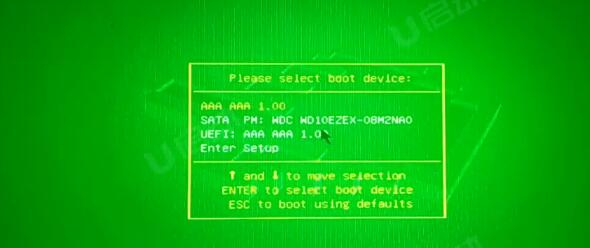
视频流程说明:
1.进入计算机的BIOS设置功能,进行硬盘模式更改的操作方法。(一般情况可以不需要进行设置,以免影响正常使用)
2.进行U盘优先启动设置,将制作好的U盘启动盘设置为第一启动项,然后保存重启进入PE模式的操作方法。
3.开机启动按快捷键呼出快捷选项框,选择U盘启动,进入PE的操作方法。(推荐使用此方式)
备注:不同的主板或笔记本型号,BIOS设置及U盘启动快捷键也不同,请大家根据自己电脑类型,选择对应的教程视频观看学习。如果有任何软件方面的问题,请点击官网首页的客服QQ,与我们软件的客服MM联系。U启动感谢您的支持。
本款双敏UH61MT全固态EVO型号的BIOS设置快捷键为:Del键
本款双敏UH61MT全固态EVO型号的快捷启动键为:F11键
相关教程
-

 双敏狙击手AK61-ULTRA3主板的bios设置u盘启动进入PE的视频教程
双敏狙击手AK61-ULTRA3主板的bios设置u盘启动进入PE的视频教程2020-04-16
-

 双敏狙击手AK61-ULTRA3 EVO主板的bios设置u盘启动进入PE的视频教程
双敏狙击手AK61-ULTRA3 EVO主板的bios设置u盘启动进入PE的视频教程2020-04-16
-

 双敏UH77GT EVO主板的bios设置u盘启动进入PE的视频教程
双敏UH77GT EVO主板的bios设置u盘启动进入PE的视频教程2020-04-15
-

 双敏UH61MT-SV主板的bios设置u盘启动进入PE的视频教程
双敏UH61MT-SV主板的bios设置u盘启动进入PE的视频教程2020-04-15
-

 双敏UH61MT-SV EVO主板的bios设置u盘启动进入PE的视频教程
双敏UH61MT-SV EVO主板的bios设置u盘启动进入PE的视频教程2020-04-15
-

 双敏UH61MT-S主板的bios设置u盘启动进入PE的视频教程
双敏UH61MT-S主板的bios设置u盘启动进入PE的视频教程2020-04-15
-

 双敏UH61MT-S U1主板的bios设置u盘启动进入PE的视频教程
双敏UH61MT-S U1主板的bios设置u盘启动进入PE的视频教程2020-04-15
-

 双敏UH61MT-S EVO主板的bios设置u盘启动进入PE的视频教程
双敏UH61MT-S EVO主板的bios设置u盘启动进入PE的视频教程2020-04-14
-

 双敏UH61GT全固态EVO主板的bios设置u盘启动进入PE的视频教程
双敏UH61GT全固态EVO主板的bios设置u盘启动进入PE的视频教程2020-04-14






